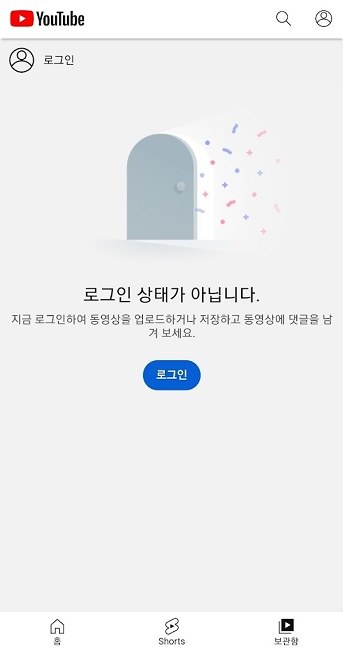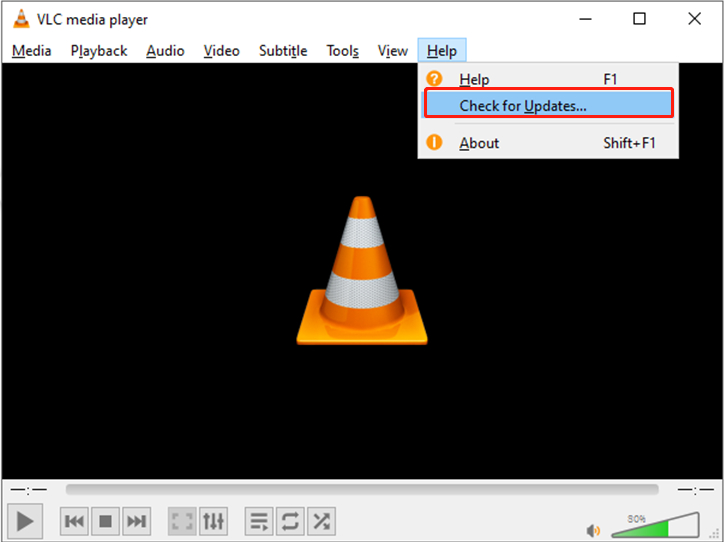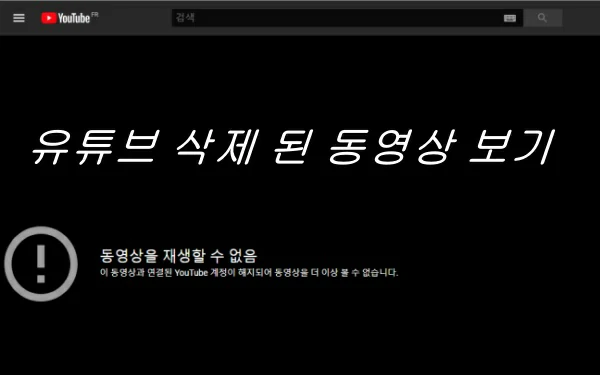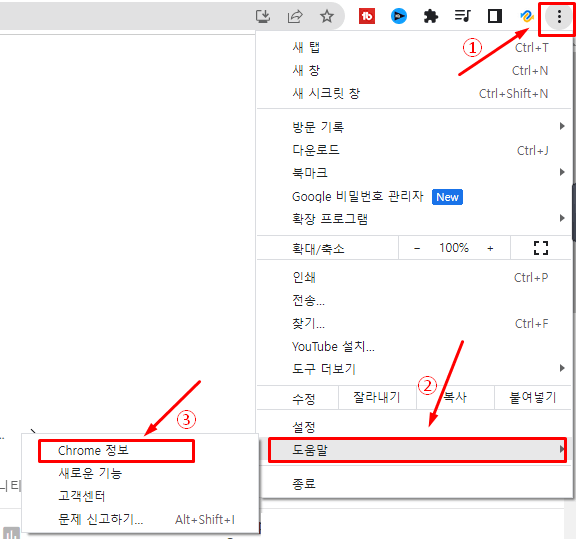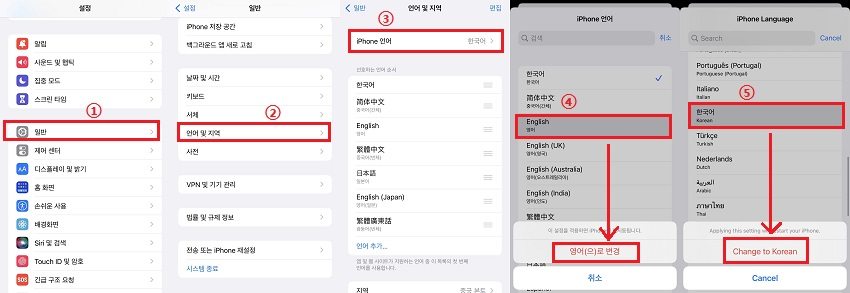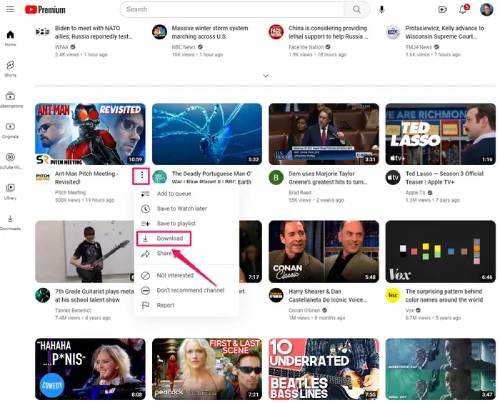유튜브를 시청하다 보면 좀처럼 동영상이 재생되지 않아 짜증이 나는 경우도 많죠. 유튜브 상에서 동영상이 굳어지거나 멈추는 요인은 몇 가지 있을 수 있습니다.요인에 대한 해결 방법을 알아두면 바로 대책을 세울 수 있습니다.본 문에서는 유튜브 동영상을 시청 중 느려지거나 멈추는 원인과 대책을 소개합니다.
파트 1: 유튜브 동영상 시청 중 끊김 또는 느려진 원인
유튜브에는 다양한 동영상이 업로드되어 있어 여러가지 영상들을 시청하면서 시간을 보내는 사람들이 많습니다. 그러나 때로는 유튜브 동영상이 멈추거나 지연되어 동영상을 시청할 수 없는 경우가 있습니다. 여기서는 유튜브 동영상이 시청 중에 멈추거나 끊기는 이유를 소개합니다.
원인 1: 네트워크
유튜브 동영상을 안정적으로 시청하려면 일정 이상의 통신 속도가 필요합니다. 통신 속도가 느리면 동영상 로딩에 시간이 오래 걸리고 스트레스를 받게 됩니다. 통신 속도를 확인하는 소프트웨어도 있으니 자주 사용하는 인터넷 환경의 회선 속도를 확인하는 것도 한 가지 방법입니다. 만약 네트워크 회선 속도가 느린 경우 새로운 네트워크에 등록하는 편이 좋습니다.
원인 2: 유튜브 측의 결함
유튜브의 운영에서 문제가 발생할 수 있습니다. 유튜브 시스템에서 장애가 발생하거나 서버가 혼잡한 경우, 운영 측이 개선할 때까지 사용자는 아무런 조치도 할 수 없습니다. 유튜브 측이 문제를 해결하면 결함이 해결되므로, 유튜브 측에서 문제 해결 안내가 나올 때까지 기다립시다.
원인 3: 스마트폰이나 PC의 성능이 너무 낮음
스마트폰이나 PC의 성능이 낮으면 유튜브 동영상을 정상적으로 수신하지 못해 통신에 장애가 발생할 수 있습니다. 사양이 부족하면 통신이나 기기의 작동이 느려질 수 있습니다. 만약 스펙이 부족한 경우 기기를 최신으로 교체하면 보통 정상적으로 재생될 수 있습니다. 자신이 사용하는 장치가 오래되었거나 성능이 낮은 경우 교체 등을 고려해보세요.
파트 2: 유튜브 끊김 및 멈춤 문제 대처법 6가지
유튜브가 멈출 때 대처 방법을 알고 있으면 유튜브 동영상 시청이 간편해질 수 있습니다. 여기서는 유튜브 끊김 및 멈춤 문제에 대한 대처법을 소개합니다.
대처법 1: 스마트폰 또는 PC 장치를 다시 시작하기
유튜브 동영상이 시청되지 않을 경우 시청 중인 장치를 다시 시작하는 것도 한 가지 방법입니다. 다시 시작만으로도 유튜브 동영상이 시청 가능해질 수도 있습니다. 유튜브가 재생되지 않을 때는 인터넷 환경을 확인하고 장치를 다시 시작해보세요.
대처법 2: 동영상 화질 변경
인터넷 환경 문제를 고려하여 동영상의 화질을 변경하는 것도 중요합니다. 화질을 낮추면 데이터 통신량이 줄어들어 재생 속도가 향상될 수 있습니다. 유튜브의 동영상 플레이어에 있는 톱니바퀴 아이콘의 "설정"에서 화질을 변경할 수 있습니다.
대처법 3: 네트워크 안정적으로 유지
네트워크를 안정적으로 유지함으로써 유튜브를 불편 없이 즐길 수 있습니다. 통신 환경을 확인할 수 있는 "스피드 테스트"와 같은 사이트가 있으니 한 번 확인해보세요. 유튜브 이외에도 동일하게 네트워크 환경의 강화가 필수인 사이트들이 늘어나고 있습니다. 집 등에서 통신 환경을 개선하는 것도 고려해보세요.
대처법 4: 브라우저의 캐시를 삭제하기
유튜브를 열어 있는 브라우저의 캐시를 삭제함으로써 유튜브의 로딩 속도가 향상될 수 있습니다. 캐시는 브라우저 등에서 데이터를 빠르게 로딩할 수 있도록 저장해둔 데이터입니다. 캐시가 너무 많이 쌓이면 동영상 재생이 멈출 수 있으므로 캐시를 꼼꼼하게 삭제하는 것이 좋습니다.
대처법 5: 확장 프로그램 중지
인터넷 브라우저에는 여러가지 확장 프로그램을 추가할 수 있습니다. 확장 프로그램은 인터넷의 편리성을 높여줍니다. 그러나 확장 기능을 너무 많이 추가하면 브라우저 자체가 무거워져 유튜브가 정상적으로 작동하지 않을 수 있습니다. 확장 프로그램을 제거한 후 유튜브를 재생해보세요.
대처법 6: 브라우저와 유튜브 앱을 최신 버전으로 업데이트하기
유튜브에서 동영상 재생이 제대로 이루어지지 않을 때는 최신 버전으로 업데이트하는 것이 필요합니다. 스마트폰의 경우 iOS나 Android에서 앱 스토어에서 업데이트할 수 있습니다. 업데이트할 수 있다면 동영상을 시청할 수 있게 될 가능성이 있습니다. 동영상 시청에 관한 문제가 있을 경우 먼저 앱이나 브라우저를 업데이트하세요.
보너스: 유튜브가 멈춰서 재생되지 않는 동영상을 복구 - 4DDiG File Repair
유튜브에서 멈추는 동영상은 다운로드해서 복구하는 방법이 있습니다. 손상된 동영상은 복구 소프트웨어를 사용하여 복구할 수 있으며 원활하게 재생되는 동영상으로 변환할 수 있습니다.
특히 4DDiG File Repair는 동영상 파일 복구뿐만 아니라 동영상 화질을 향상시켜주는 기능도 있습니다. MP4를 포함한 동영상 파일을 자주 다루시는 경우 복구 소프트웨어를 사용해보시기를 추천합니다.
4DDiG File Repair를 실행합니다. 프로그램의 인터페이스에서 "손상된 파일 복구" 탭에서 "동영상 복구"를 선택합니다.

"동영상 추가" 버튼을 클릭하여 손상된 동영상을 추가합니다. 추가한 후에 "복구" 버튼을 클릭하면 프로그램이 자동으로 동영상을 복구합니다.

복구가 완료되면 복구된 동영상을 미리보기하고 지정한 위치에 저장할 수 있습니다.

위의 단계로 동영상 복구에 실패한 경우 "고급 복구" 기능을 선택하여 더 심층적인 복구를 진행할 수도 있습니다.
마무리
본 글에서는 유튜브에서 동영상이 멈추거나 끊기게 되는 원인과 해결 방법을 소개했습니다. 경우에 따라 업로드한 동영상 자체가 손상되어 재생되지 않는 경우도 있습니다. 유튜브 동영상을 재생할 수 없는 이유는 다양하며, 해결 방법을 알고 있으면 원활한 시청이 가능합니다.
4DDiG File Repair와 같은 파일 복구 소프트웨어를 사용하면 동영상 파일을 복구할 수 있습니다. 동영상 파일을 자주 사용하는 분들은 복구 소프트웨어에 대한 이해를 갖고 계시기를 권장합니다.